Avvia un negozio WooCommerce in 60 minuti o meno
Pubblicato: 2021-09-29Per molti anni l'eCommerce ha visto un anno dopo anno un aumento delle vendite. Grazie in parte alla pandemia globale di Covid, questa tendenza ha subito una forte accelerazione nel 2020/2021 con un fatturato stimato di 4,5 trilioni di dollari. È probabile che questa tendenza continui. Quindi, se stai cercando di entrare in una parte dell'azione, la prima cosa che devi fare è creare un sito Web di eCommerce. Fortunatamente non è mai stato così facile grazie a WordPress e WooCommerce.
In questo articolo illustreremo come configurare da zero un nuovo sito di eCommerce utilizzando WordPress e WooCommerce, tutti ospitati su Pressidium in meno di 60 minuti. Muoviamoci!
Cos'è WooCommerce?
WooCommerce è un plug-in di eCommerce che funziona su WordPress (se non sei sicuro al 100% di cosa sia WordPress, dai un'occhiata a questo articolo). Aggiunge tutte le funzionalità normalmente necessarie al tuo sito Web per vendere online in modo rapido e semplice.
WooCommerce è di proprietà di Automattic, la società dietro WordPress. Grazie a questo supporto pesante è un plugin incredibilmente ben sviluppato che continua a migliorare e crescere. Esiste una considerevole libreria di estensioni che fornisce estensioni sia gratuite che a pagamento che ti consentono di aggiungere ulteriori funzionalità al tuo negozio WooCommerce. Si stima che oltre un milione di negozi di eCommerce utilizzi WooCommerce, inclusi alcuni grandi marchi. Combinato con la potenza di WordPress, WooCommerce è una scelta eccellente per chiunque desideri configurare un negozio di eCommerce. E, ancora meglio, è gratuito!
Costruisci il tuo negozio WooCommerce
Ora sappiamo cos'è WooCommerce, esaminiamo i passaggi che dovrai eseguire per rendere attivo il tuo sito di eCommerce. Non avrai difficoltà a far funzionare i componenti essenziali del tuo negozio entro un'ora. Naturalmente, alcune cose come la propagazione del nome di dominio e così via potrebbero richiedere più tempo. Tuttavia, come si spera dimostrerà questo articolo, il lancio di un nuovo negozio di eCommerce non è davvero così difficile.
Fase uno: acquisto di un nome di dominio
Avrai bisogno di un nome di dominio se non ne hai già uno. Questo articolo non è certamente abbastanza dettagliato per entrare nel nocciolo del branding ma, basti dire, è meglio scegliere un nome di dominio che rifletta il tuo marchio, sia facile da scrivere e utilizzi un'estensione (es. .com) che è adatto al tuo pubblico di destinazione. In altre parole, l'utilizzo di un dominio .co.uk (che è l'estensione per i domini utilizzati dalle aziende con sede nel Regno Unito) probabilmente non sarebbe adatto se la tua azienda vendesse a clienti in Canada!
Per acquistare un nome di dominio dovrai utilizzare un registrar. Ce ne sono centinaia tra cui scegliere, ma ti consigliamo di dare un'occhiata a Namecheap.
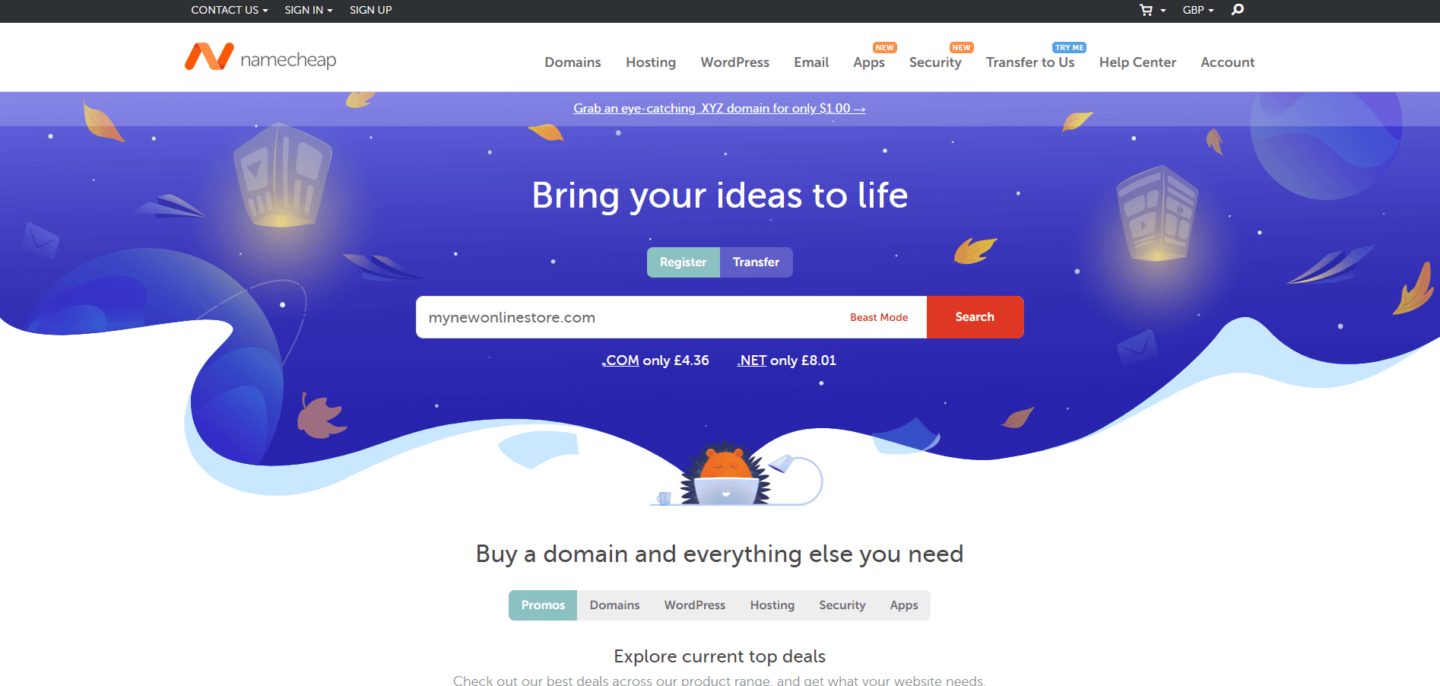
Vai al loro sito, usa lo strumento di ricerca per trovare un dominio e poi acquistalo.
Fase due: hosting
Per gestire il tuo negozio WooCommerce dovrai acquistare dell'hosting. Vale la pena investire qualche dollaro in più nell'hosting anche in una fase così precoce della tua impresa. L'hosting WordPress gestito di buona qualità può effettivamente farti risparmiare denaro a lungo termine, oltre a notevoli quantità di tempo e stress! Non commettere l'errore di pensare che tutto l'hosting sia stato creato allo stesso modo e che ti troverai bene con un pacchetto di hosting essenziale... davvero non lo sarai! Prima di impegnare i tuoi sudati guadagni in un piano di hosting, dai un'occhiata alla nostra ultima guida all'hosting WordPress in modo da poter prendere una decisione informata.
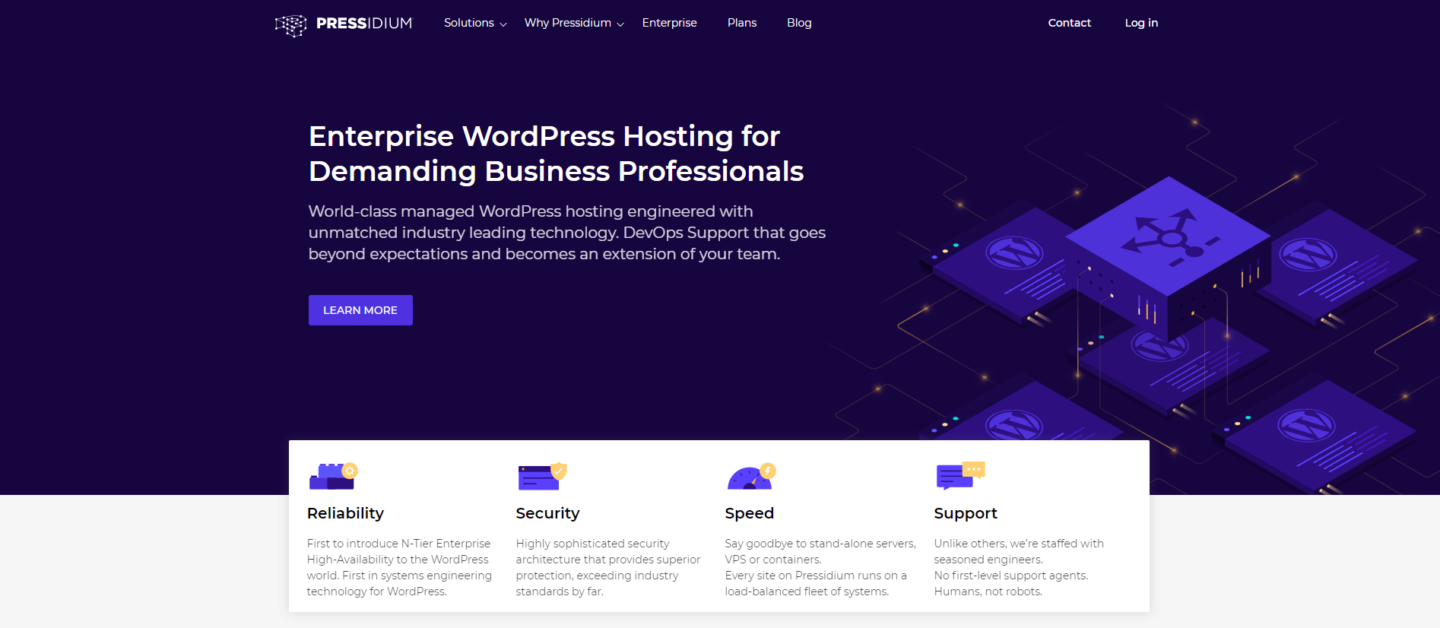
Forse non sarà una sorpresa che per questo esempio utilizzeremo l'hosting WordPress gestito da Pressidium!
Fase tre: far girare il tuo sito WordPress
Quindi, hai acquistato il tuo hosting e hai effettuato l'accesso al tuo nuovo brillante account Dashboard. Quello che farai dopo dipenderà molto dall'host che hai scelto. Idealmente, la creazione del tuo nuovo sito richiederà solo pochi istanti. In caso contrario, allora forse pensa a ottenere un rimborso e provare un host alternativo!
Se stai utilizzando Pressidium, fai semplicemente clic sul pulsante "Nuovo sito" che vedrai all'avvio, inserisci alcune informazioni di base sul sito e premi "Crea sito web".
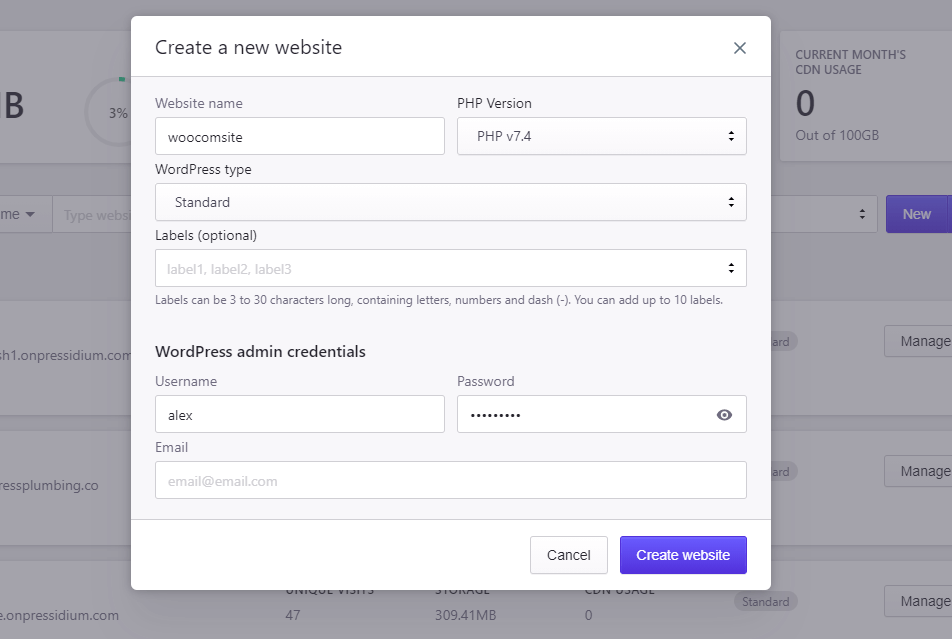
Ecco fatto... siediti e in un paio di minuti riceverai un'e-mail che ti informa che il tuo nuovo sito Web è pronto per l'uso.
Passaggio quattro: installa e configura WooCommerce
Ok, stiamo davvero arrivando da qualche parte ora. Vai alla tua nuova installazione di WordPress e accedi. Vai su "Plugin> Aggiungi nuovo" e cerca WooCommerce.
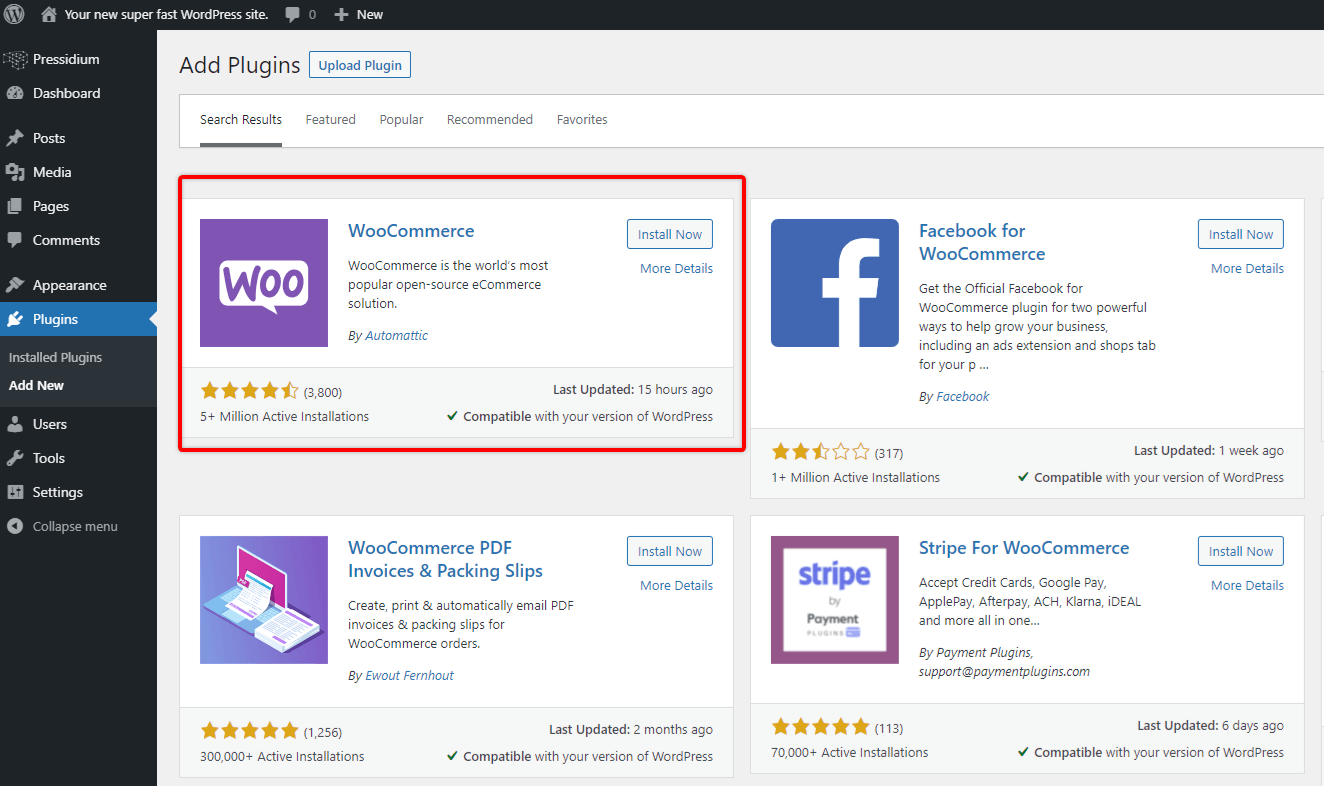
Fare clic su "Installa ora" e quindi su "Attiva". WooCommerce ora caricherà una procedura guidata di configurazione. Segui i passaggi in questo attentamente. Prima ti verrà chiesto il tuo indirizzo... questo è obbligatorio in quanto WooCommerce utilizza queste informazioni per personalizzare al meglio il tuo negozio ma non preoccuparti, non sarà reso pubblicamente visibile e potrai modificarlo in un secondo momento.
Il prossimo passo sarà scegliere il settore in cui opererà il tuo negozio. Successivamente ti verrà chiesto quale tipo di prodotti sarà elencato. Vedrai le opzioni che includono:

- Prodotti fisici
- Download
- Abbonamenti
- Abbonamenti
- Prenotazioni
- gruppi
- Prodotti personalizzabili
Oltre a queste opzioni, alcune mostreranno una commissione (ad esempio $ 16/mese). Ora, proprio all'inizio di questo articolo abbiamo detto che WooCommerce era gratuito. E questo è. Abbiamo anche menzionato, tuttavia, che forniscono una vasta libreria di estensioni. La tariffa che vedi accanto ad alcune opzioni di elenco dei prodotti è per una particolare estensione in grado di gestire questo tipo di prodotto.
WooCommerce è davvero fantastico... non solo puoi vendere prodotti fisici attraverso il tuo negozio (e WooCommerce non fa pagare per questa funzionalità), ma puoi anche vendere cose come abbonamenti che vengono fatturati al cliente settimanalmente, mensilmente o annualmente. Non è passato molto tempo da quando creare questo tipo di funzionalità era davvero complicato. WooCommerce ha eliminato il mal di testa di configurare il tuo sito Web per gestire questo tipo di transazioni e la commissione che addebita non è nulla in confronto alla quantità di tempo e denaro che dovresti investire per aggiungere manualmente questo tipo di funzionalità al tuo sito.
Non preoccuparti se in questa fase non sei del tutto sicuro del servizio che vuoi offrire. Sei libero di aggiungere qualsiasi estensione desideri in un secondo momento. Per ora, selezioneremo solo "Prodotti fisici" e passeremo al passaggio successivo.
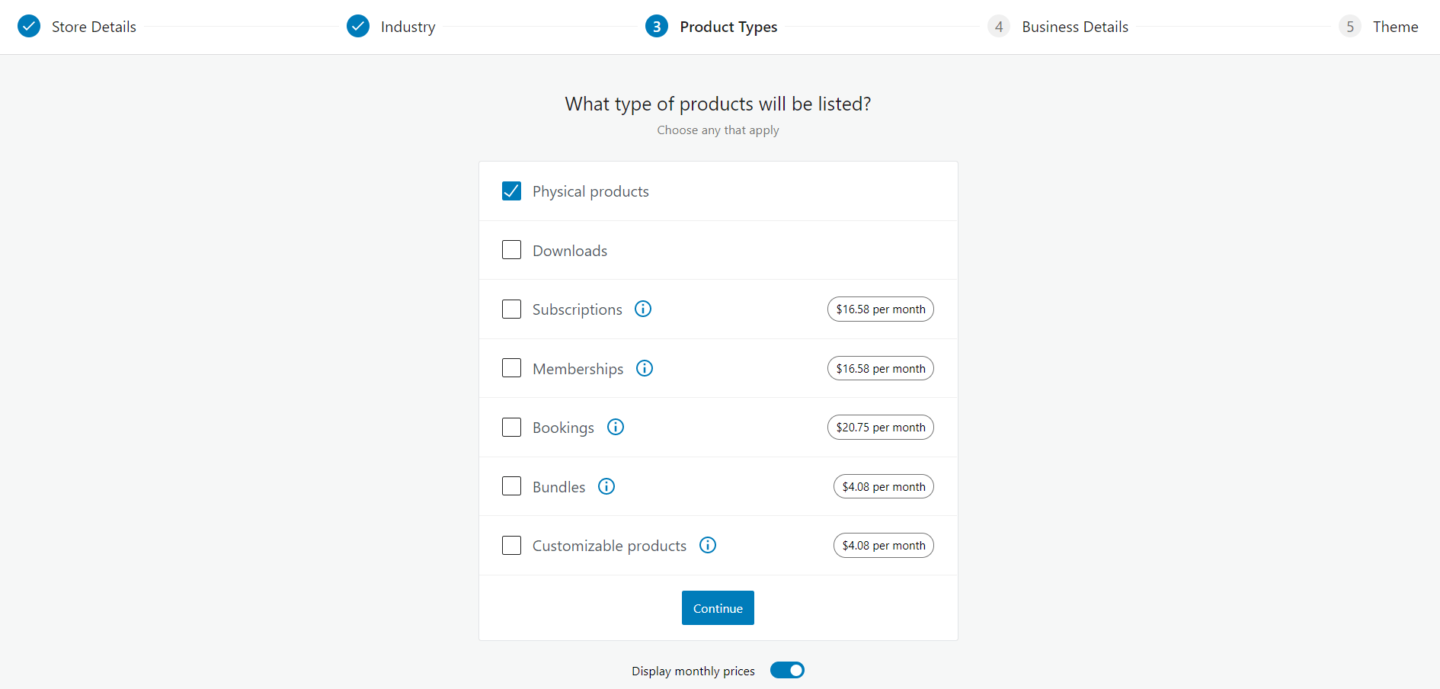
Nel passaggio successivo vedrai una casella di controllo precompilata che dice "Aggiungi funzionalità aziendali consigliate al mio sito". Puoi fare clic su una piccola freccia accanto a questa per rivelare di cosa si tratta.
- Accetta carte di credito con WooCommerce Payments
- Ottieni l'imposta sulle vendite automatizzata con WooCommerce Tax
- Migliora la velocità e la sicurezza con Jetpack
- Migliora il tuo email marketing con MailPoet
Sono i primi due quelli più interessanti. Chiaramente vorrai essere in grado di accettare pagamenti sul tuo nuovo sito di eCommerce. Tradizionalmente questo era in realtà sorprendentemente difficile da fare e coinvolgeva app e account di pagamento di terze parti. Ora, tuttavia, WooCommerce lo ha reso incredibilmente facile con la propria soluzione di pagamento "WooCommerce Payments". Anche se alla fine potresti scegliere di utilizzare un altro processore di pagamento in futuro, per ora, WooCommerce Payments è il modo più rapido e semplice per aggiungere quella funzionalità vitale al tuo sito web.
Il prossimo nella lista è WooCommerce Tax. È probabile che dovrai riscuotere l'imposta sulle vendite. Questo può essere un incubo con tariffe diverse a seconda della posizione dei tuoi clienti. Ancora una volta, WooCommerce ha reso super facile un compito estremamente difficile.
Con almeno questi due plugin installati, ora puoi andare al passaggio successivo.
Passaggio cinque: installa un tema
Con una buona parte del nocciolo della questione, ora dovrai scegliere un tema per il tuo nuovo negozio di eCommerce. Un tema è ciò che controlla l'aspetto del tuo sito. WooCommerce offre una vasta gamma di temi adatti, molti dei quali gratuiti. Puoi provare una demo dal vivo di questi temi prima di selezionarne uno. E non preoccuparti, passare a un nuovo tema in un secondo momento è relativamente semplice.
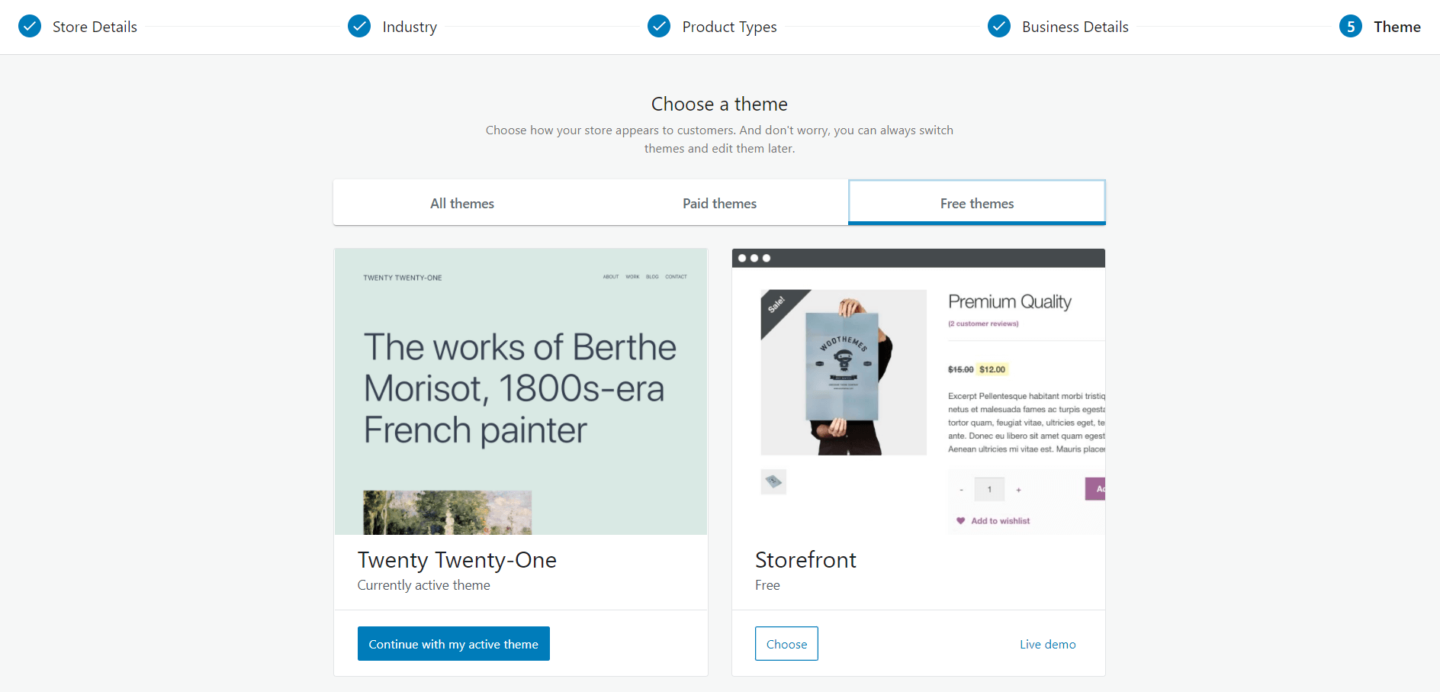
Selezioneremo "Storefront" che è un buon tema a tutto tondo con cui iniziare. Fatto ciò verrai indirizzato al pannello di controllo di WooCommerce dove potrai iniziare l'entusiasmante processo di messa a punto del tuo negozio WooCommerce! Ancora una volta, WooCommerce ha fornito una procedura guidata di facile utilizzo che ti guida attraverso il processo di finalizzazione della configurazione del tuo negozio. Ciò comprende:
- Aggiunta di prodotti
- Impostazione dei pagamenti
- Progettare il tuo negozio
- Configurazione di spedizione e tasse
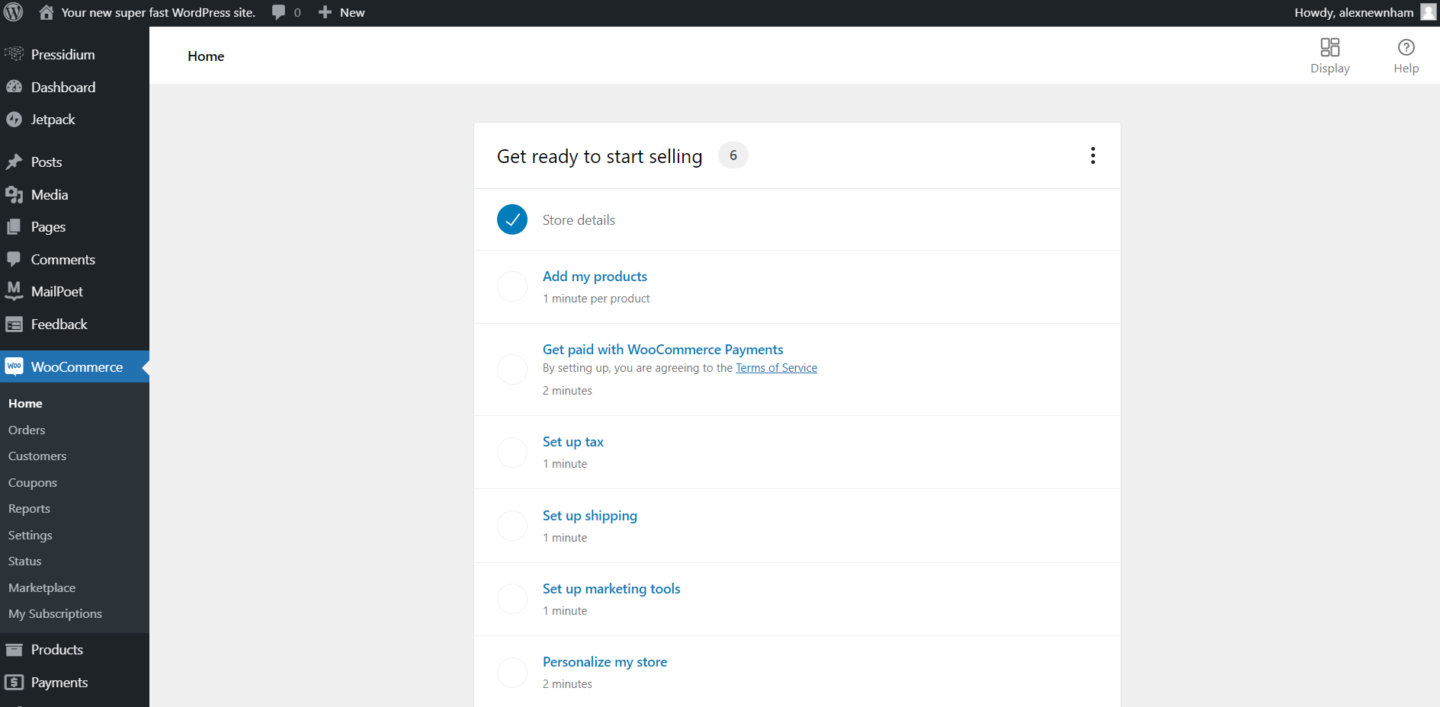
Non esamineremo ciascuno di questi passaggi poiché sono piuttosto autoesplicativi. WooCommerce ti consente di mantenere le cose belle e semplici o, se lo desideri, puoi immergerti in una configurazione più complessa. Questa è una delle cose interessanti di WooCommerce. È abbastanza semplice avviare un negozio di eCommerce in 60 minuti ma abbastanza potente da fornire tutte le funzionalità avanzate di cui hai bisogno per portare il tuo negozio al livello successivo.
Passaggio sei: puntare il tuo dominio
Una volta completata la configurazione iniziale, il passaggio finale per rendere attivo il tuo sito è configurare il tuo nome di dominio. Per fare ciò dovrai accedere al pannello di controllo dei tuoi host e anche al pannello di controllo dei registrar di domini. Se stai ospitando su Pressidium, abbiamo semplificato la configurazione del tuo dominio. Segui queste istruzioni qui.
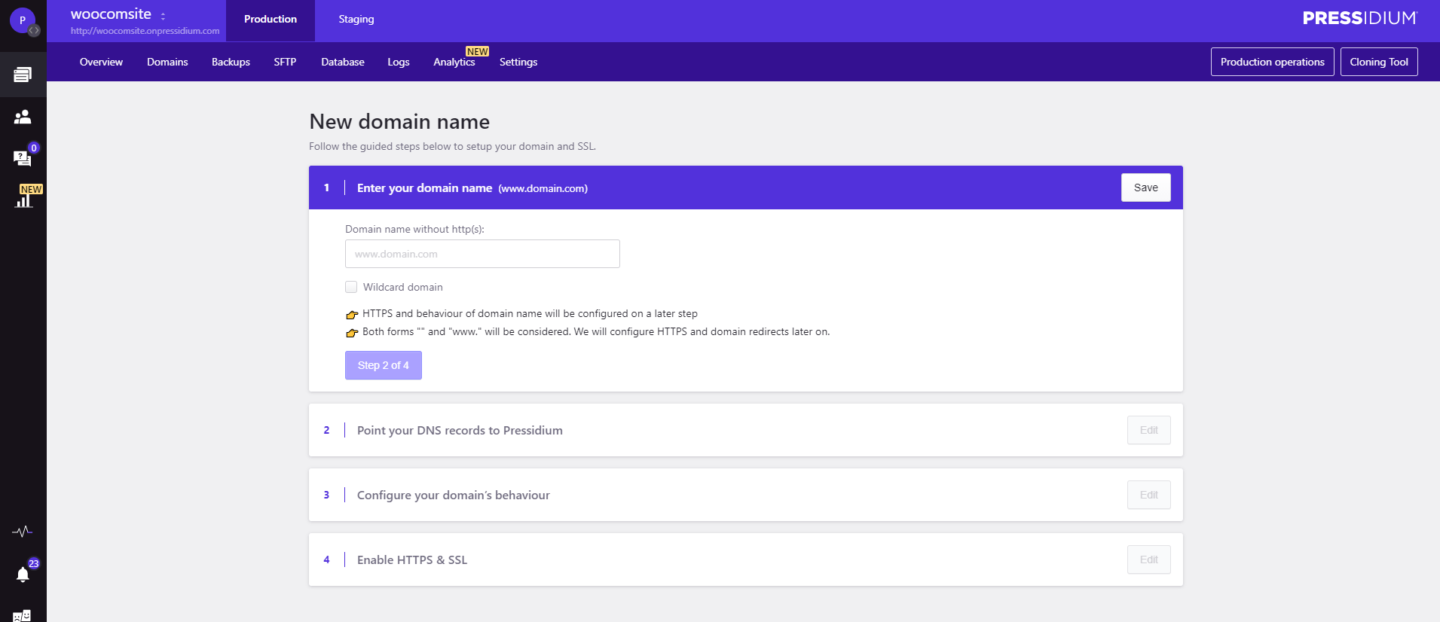
Fatto ciò, il tuo sito dovrebbe ora essere attivo! Congratulazioni e benvenuto nell'entusiasmante mondo dell'eCommerce. Ti auguriamo buona fortuna per la tua nuova avventura!
